Korjaa RPC-palvelin on liian varattu tämän toimintovirheen suorittamiseen
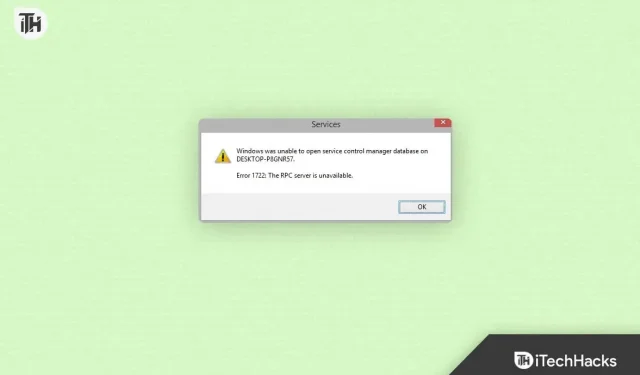
Windows-käyttäjät kohtaavat usein ”RPC-palvelin on liian kiireinen suorittaakseen tämän toiminnon” -virheen. Kun ohjelma tai prosessi yrittää päästä etäjärjestelmään etäprosessikutsulla (RPC), se epäonnistuu, koska RPC-palvelin on ylikuormitettu tai ei ole käytettävissä.
Tämä virhe voi olla turhauttavaa, koska se estää sinua suorittamasta tiettyjä tehtäviä tai käyttämästä tiettyjä ohjelmia. Tässä vianetsintäoppaassa käsitellään useita ratkaisuja ”RPC-palvelin liian varattu” -virheen ratkaisemiseksi.
Mikä on RPC-palvelin?
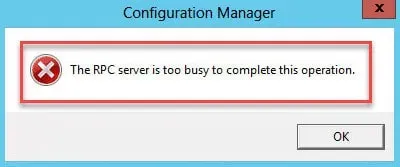
RPC on avoin protokolla, jonka avulla eri järjestelmien prosessit voivat vaihtaa tietoja. Monet tehtävät, mukaan lukien tiedostojen jakaminen, tulostus ja verkko, suoritetaan RPC:llä Windows-käyttöjärjestelmässä. Etäjärjestelmässä RPC-palvelin käsittelee RPC-pyynnön, kun ohjelma tai prosessi lähettää sen.
Se lähettää pyynnön tuloksen pyynnön esittäneelle ohjelmalle tai prosessille pyynnön käsittelyn jälkeen. Tämä voi kuitenkin aiheuttaa erilaisia virheitä, mukaan lukien RPC-palvelin liian varattu -virheen, jos RPC-palvelin kaatuu, mikä on tärkeä osa Windows-käyttöjärjestelmää.
Mitkä ovat RPC-palvelin on liian varattu -virheen syyt?
RPC-palvelin saattaa olla liian varattu Virhe ilmenee useista syistä, joista osa on lueteltu alla:
- Ylikuormitettu RPC-palvelin: Tämä on yksi tärkeimmistä syistä, miksi RPC-palvelin on liian kiireinen. Virhe. RPC-etäpalvelin voi olla ylikuormitettu liian monilla pyynnöillä ja lakata vastaamasta.
- Palomuuri estää RPC:n: Järjestelmäsi palomuuri saattaa estää RPC-protokollan, mikä johtaa ”RPC-palvelin liian varattu” -virheeseen. Palomuurit voivat joskus estää laillisen liikenteen, mukaan lukien RPC-pyynnöt, tarkoituksestaan huolimatta.
- Virustorjunta- tai tietoturvaohjelmisto: Varo RPC-protokollaa häiritseviä tietoturvaohjelmistoja. Tämä tapahtuu yleensä, kun virustorjunta- tai tietoturvaohjelmisto estää tietyntyyppisen verkkoliikenteen.
- Verkkoyhteysongelmat: Tämä virhe voi ilmetä, jos järjestelmän ja etäjärjestelmän välillä on verkkoyhteysongelmia. Tämä voi johtua verkon ruuhkasta, viallisesta laitteistosta tai verkon virheellisestä määrityksestä.
- Vioittunut Windowsin rekisteri: Tämä voi aiheuttaa useita virheitä, esimerkiksi jos RPC-palvelin on liian varattu. Virhe, jos Windowsin rekisteri on vioittunut.
RPC-palvelin on liian varattu 2023 -virheen korjaaminen
Joten tässä on joitain korjauksia, joiden avulla voit ratkaista RPC-palvelin on liian varattu -virheilmoituksen:
Käynnistä RPC-palvelu uudelleen
”RPC-palvelin liian varattu” -virheen ratkaisemiseksi ensimmäinen ja helpoin vaihe on käynnistää RPC-palvelu uudelleen etätietokoneessa. Voit tehdä tämän seuraavasti:
- Avaa ensin Suorita-valintaikkuna painamalla Windows-näppäintä + R.
- Avaa palvelukonsoli kirjoittamalla services.msc ja painamalla Enter.

- Etsi sen jälkeen Remote Procedure Call (RPC) -palvelu sivun alalaidasta.
- Käynnistä RPC-palvelu uudelleen napsauttamalla sitä hiiren kakkospainikkeella ja valitsemalla Käynnistä uudelleen.
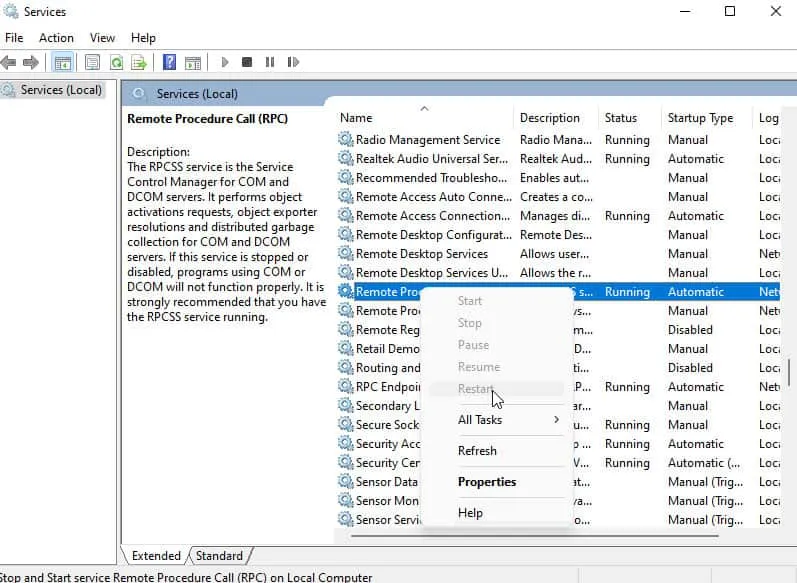
Poista Windowsin palomuuri käytöstä
RPC-palvelin on liian varattu Tämä virhe voidaan korjata, jos järjestelmän palomuuri estää RPC-protokollan. Jos palomuurisi estää RPC-protokollan, voit poistaa sen väliaikaisesti käytöstä nähdäksesi, korjaako se ongelman. Voit poistaa Windowsin palomuurin käytöstä seuraavasti:
- Avaa ensin Suorita-valintaikkuna painamalla Windows + R.
- Avaa ohjauspaneeli kirjoittamalla ohjauspaneeli ja painamalla Enter.
- Valitse Järjestelmä ja suojaus.
- Valitse Windows Defenderin palomuuri.
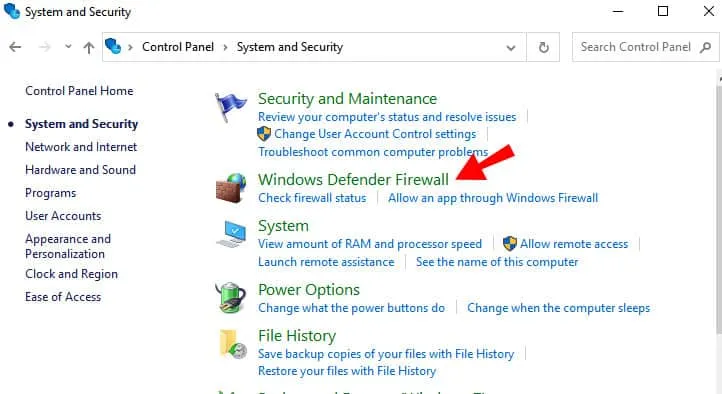
- Napsauta vasemmalla puolella Ota Windows Defenderin palomuuri käyttöön tai poista se käytöstä.
- Valitse Poista Windows Defenderin palomuuri käytöstä (ei suositella) sekä yksityisissä että julkisissa verkoissa.
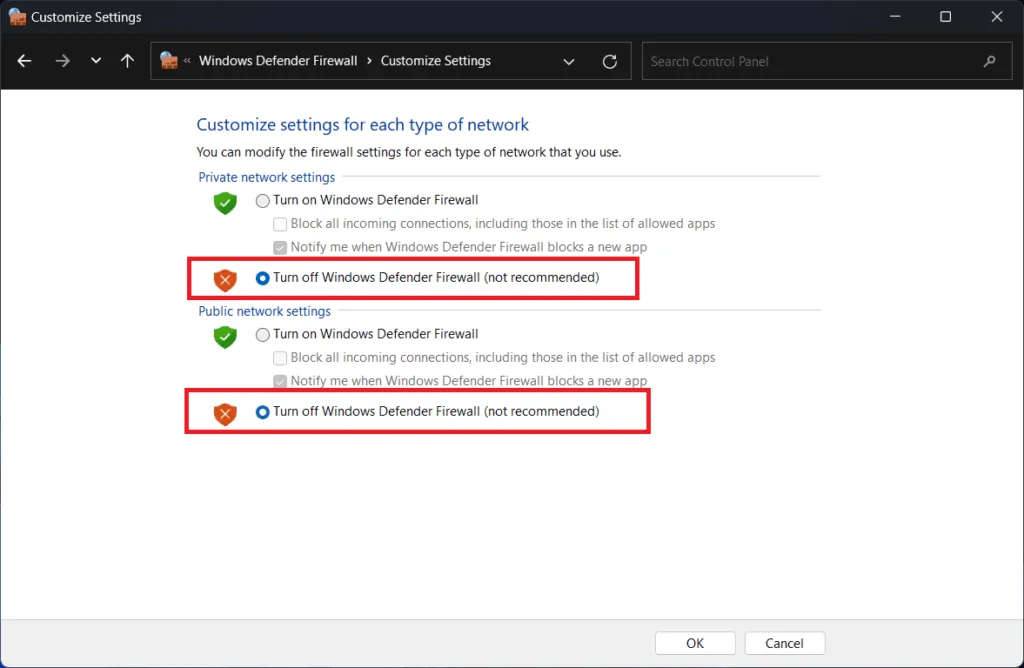
- Napsauta OK tallentaaksesi muutokset.
Huomautus. Windowsin palomuurin poistaminen käytöstä voi jättää järjestelmän alttiin haitallisille hyökkäyksille. Kun olet korjannut RPC-palvelimen ongelman, varmista, että se on käytössä.
Poista virustorjunta- tai tietoturvaohjelmisto käytöstä
Sinun on ehkä poistettava virustorjunta- tai tietoturvaohjelmisto väliaikaisesti käytöstä, jos se häiritsee RPC-protokollaa. Myyjästä riippuen sinun tulee noudattaa heidän ohjeitaan poistaaksesi virustorjunta- tai tietoturvaohjelmistosi käytöstä.
Tarkista verkkoyhteytesi
Voit korjata verkon vianmäärityksen ja korjata RPC-palvelin liian varattu -virheen, jos järjestelmän ja etäjärjestelmän välillä on verkkoyhteysongelma. Voit ratkaista verkkoyhteysongelmia seuraavasti:
- Aluksi voit avata Suorita-valintaikkunan painamalla Windows + R.
- Avaa komentokehote kirjoittamalla cmd ja painamalla Enter.
- Kirjoita ping <etäjärjestelmän IP-osoite> ja paina Enter.
- Onnistuneen ping-komennon jälkeen etäjärjestelmän pitäisi vastata.
- Sinun on ehkä ratkaistava verkkoyhteysongelmat, jos ping-komento epäonnistuu.
Lisää RPC-aikakatkaisua
Jos RPC-aikakatkaisu on liian lyhyt, voi tapahtua virhe, koska palvelin on liian kiireinen. Tämä ongelma voidaan ratkaista lisäämällä RPC-aikakatkaisua. Voit tehdä tämän seuraavasti:
- Avaa ensin Suorita-valintaikkuna painamalla Windows-näppäintä + R.
- Avaa sitten rekisterieditori kirjoittamalla regedit ja painamalla Enter.
- Siirry sen jälkeen seuraavaan rekisteriavaimeen: HKEY_LOCAL_MACHINE\SOFTWARE\Microsoft\Rpc.
- Valitse kontekstivalikosta Uusi > DWORD (32-bittinen) arvo RPC-avaimesta.
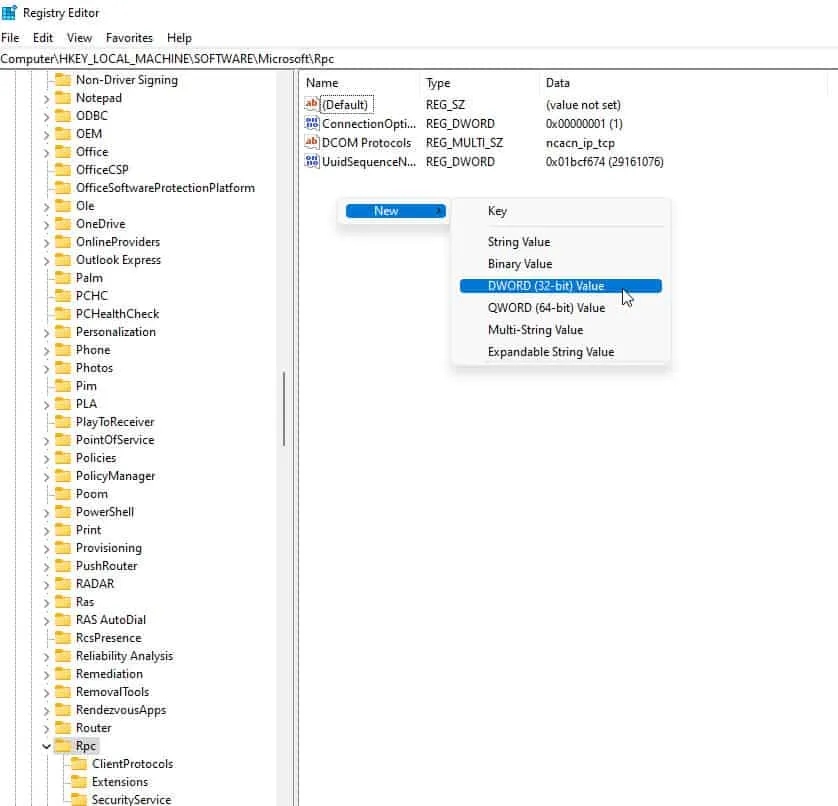
- Poista vanha arvo ja lisää uusi ”InternetTimeout”, jonka arvotiedot ovat yhtä monta sekuntia kuin haluat asettaa aikarajalle.
- Käynnistä järjestelmä uudelleen.
Korjaa Windowsin rekisteri
Windows-rekisteriin liittyviä virheitä voi tapahtua, kun rekisteri on vioittunut. Tämä voi sisältää RPC-palvelin on liian varattu -virheen. Tässä ovat ohjeet, joita sinun tulee noudattaa Windowsin rekisterin korjaamiseksi:
- Avaa ensin Suorita-valintaikkuna painamalla Windows-näppäintä + R.
- Kirjoita regedit ja paina Enter avataksesi rekisterieditorin.
- Etsi sen jälkeen seuraava rekisteriavain: HKEY_LOCAL_MACHINE\SYSTEM\CurrentControlSet\Services\RpcSs.
- Jos haluat varmuuskopioida rekisteriavaimen, napsauta hiiren kakkospainikkeella RpcS ja valitse Vie.
- Voit poistaa rekisteriavaimen napsauttamalla hiiren kakkospainikkeella RpcS ja valitsemalla Poista.
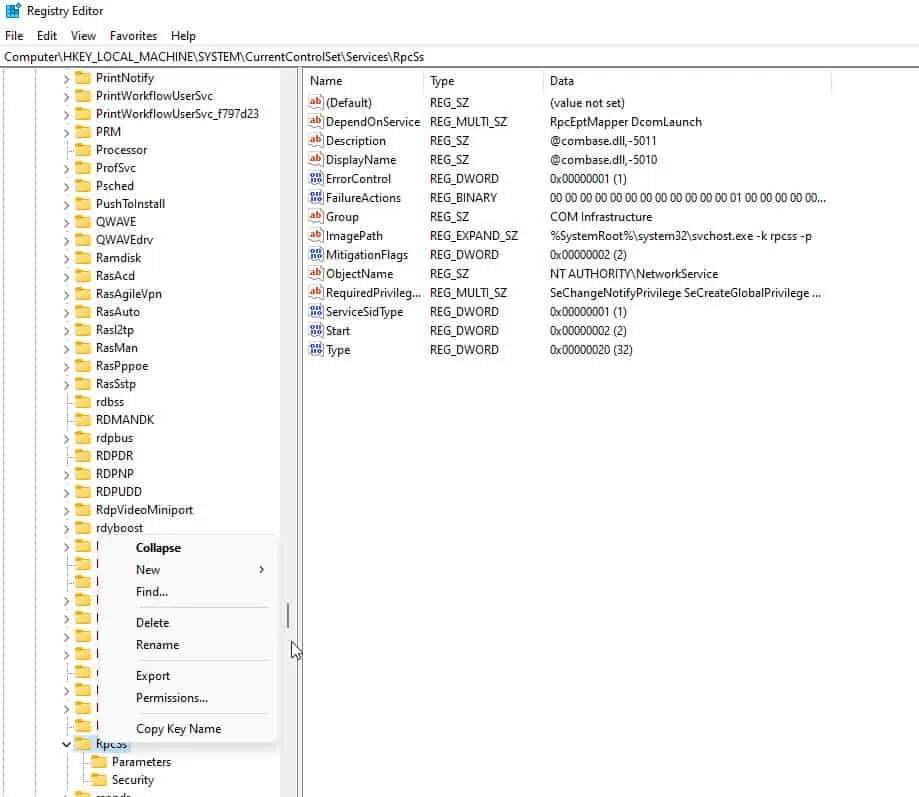
- Käynnistä järjestelmä uudelleen.
- Sen jälkeen voit avata Suorita-valintaikkunan painamalla Windows + R.
- Kirjoita Palvelut-konsoliin services.msc ja paina Enter.
- Etsi nyt Remote Procedure Call (RPC) -palvelu sivun alalaidasta.
- Napsauta RPC-palvelua hiiren kakkospainikkeella ja valitse Käynnistä.
Huomautus. Windowsin rekisterin virheellinen muokkaaminen voi johtaa järjestelmän epävakauteen. Jotta et menetä tärkeitä tietoja, on suositeltavaa varmuuskopioida rekisteri ennen muutosten tekemistä.
Päivitä järjestelmäsi
Jos et päivitä järjestelmääsi uusimmilla korjauksilla ja päivityksillä, saatat kohdata RPC-palvelin liian varattu -virheen. Voit korjata tämän ongelman päivittämällä järjestelmäsi. Voit tehdä tämän seuraavasti:
- Avaa ensin Asetukset-sovellus painamalla Windows-näppäintä + I.
- Valitse Windows Update.
- Napsauta Tarkista päivitykset.
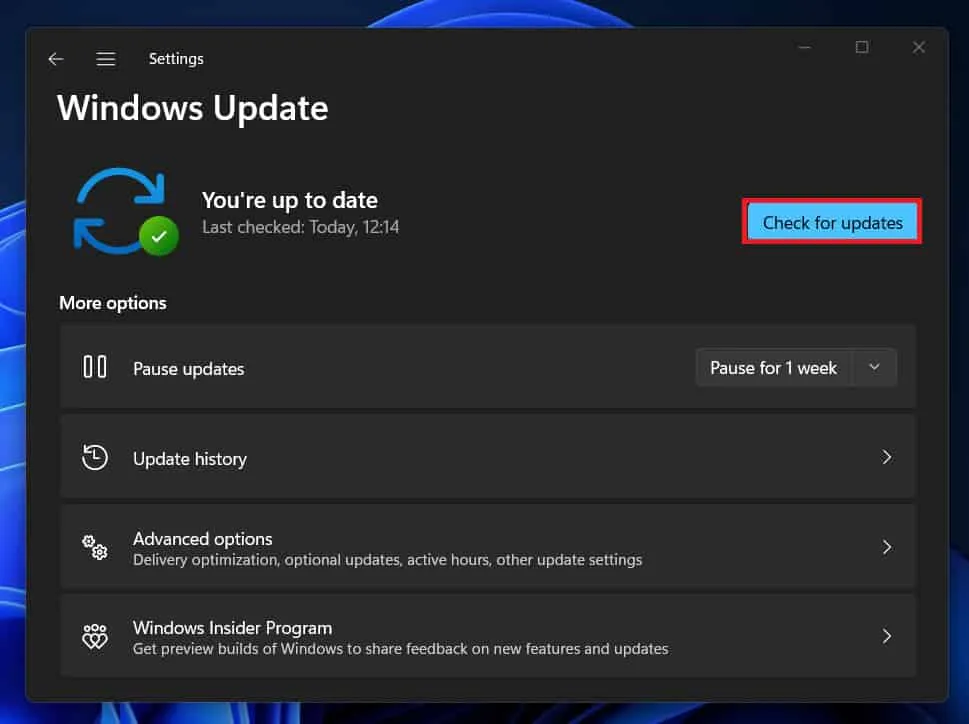
- Jos päivityksiä on saatavilla, napsauta Lataa ja asenna.
Puhdas käynnistä järjestelmä
Tämän avulla voit käynnistää järjestelmän, kun vain välttämättömät palvelut ja ajurit ovat käynnissä, mikä on vianetsintätekniikka. Tekemällä tämän voit määrittää, aiheuttaako kolmannen osapuolen ohjelmisto tai palvelu RPC-palvelimen liian varattu -virheen. Suorita puhdas käynnistys seuraavasti:
- Avaa ensin Suorita-valintaikkuna painamalla Windows-näppäintä + R.
- Avaa Järjestelmäasetukset kirjoittamalla msconfig ja painamalla Enter.
- Valitse Palvelut-välilehti.
- Varmista, että Piilota kaikki Microsoft-palvelut -valintaruutu on valittuna.
- Valitse Poista kaikki käytöstä.

- Valitse ”Käynnistys”-välilehti.
- Avaa Tehtävienhallinta napsauttamalla ”Avaa Task Manager” -painiketta.
- Napsauta hiiren kakkospainikkeella jokaista käynnistyskohdetta ja valitse Poista käytöstä.
- Sulje Tehtävienhallinta.

- Napsauta OK. Käynnistä järjestelmä uudelleen.
Kääri
Kun huomaat, että RPC-palvelin on liian kiireinen, et voi suorittaa tehtäviä ja käyttää tiettyjä ohjelmia. Tähän virheeseen voivat vaikuttaa useat syyt, kuten ylikuormitettu RPC-palvelin, palomuuri, virustorjuntaohjelmisto, vioittunut Windowsin rekisteri tai verkkoyhteysongelma.
Käyttämällä näitä ratkaisuja voit korjata ”RPC-palvelin liian varattu” -virheen ja pitää järjestelmäsi käynnissä tehokkaasti. Joten tässä on kuinka korjata RPC-palvelin on liian varattu -virhe. Toivomme, että tämä opas on auttanut sinua. Lisäksi, jos tarvitset lisätietoja, jätä kommentti alle ja kerro meille.
Vastaa